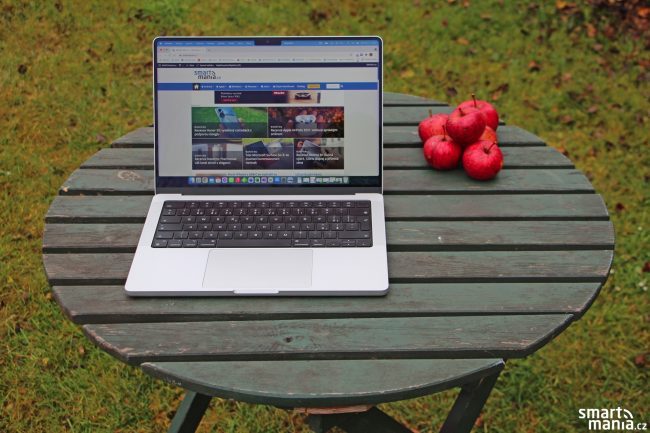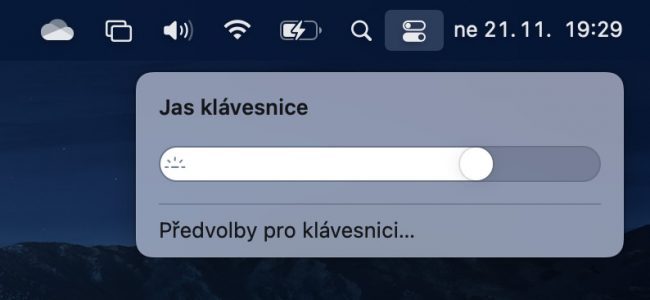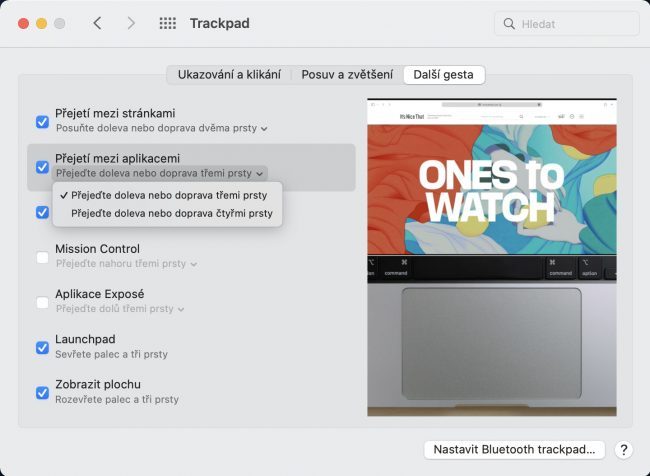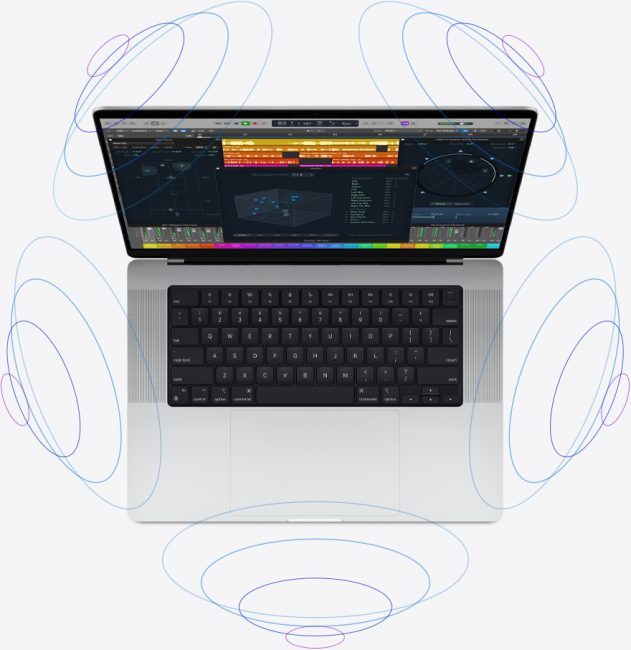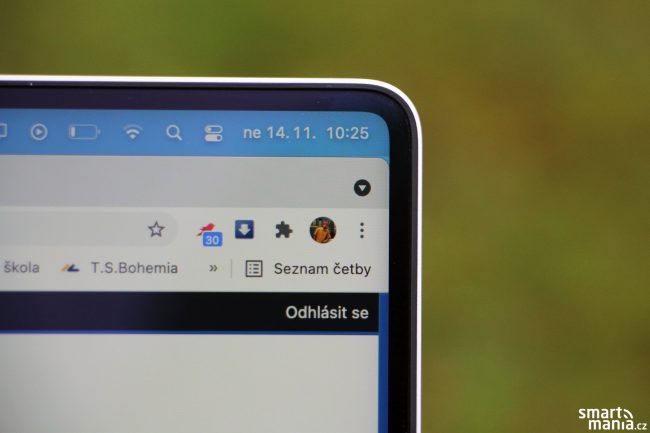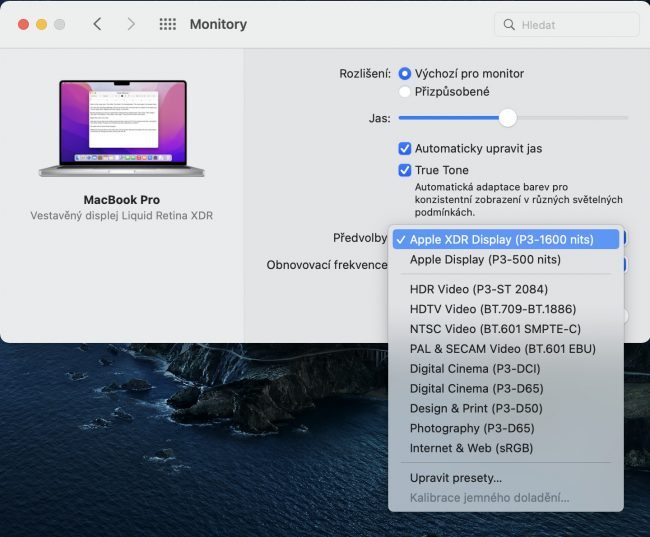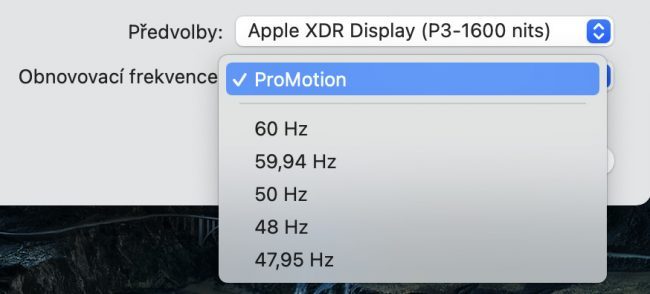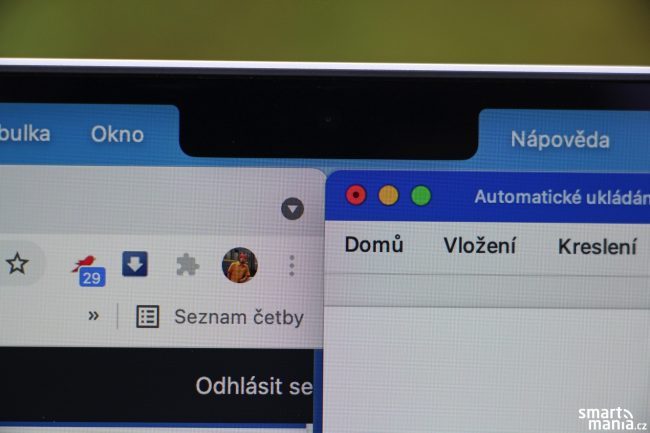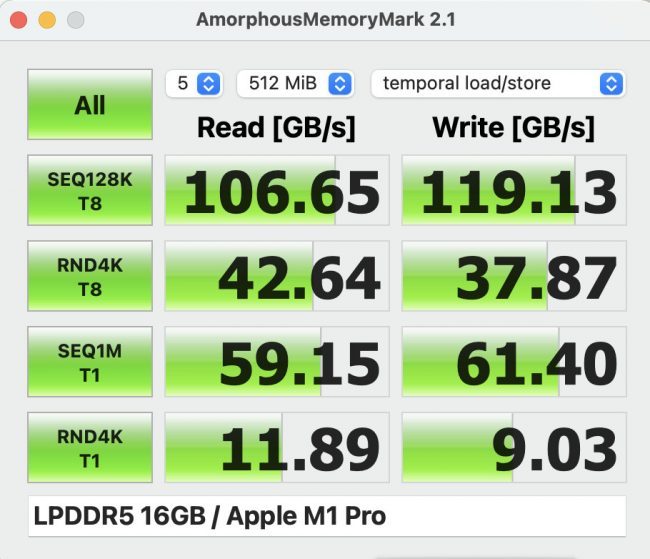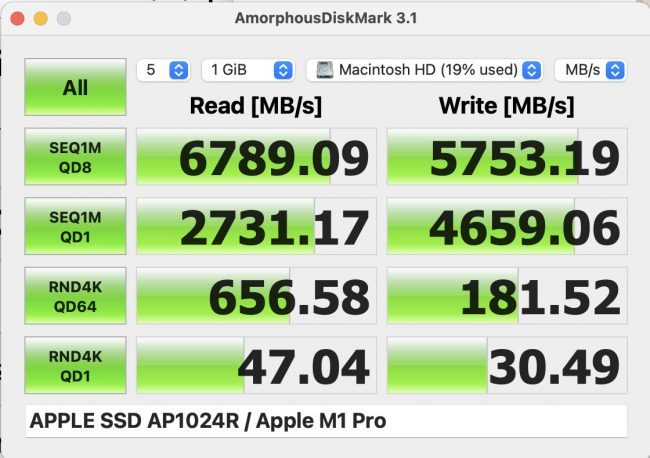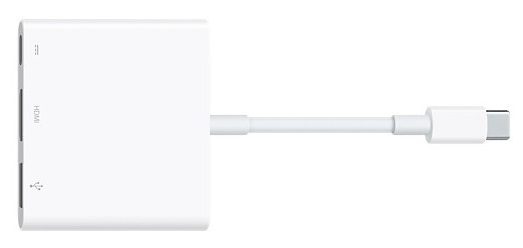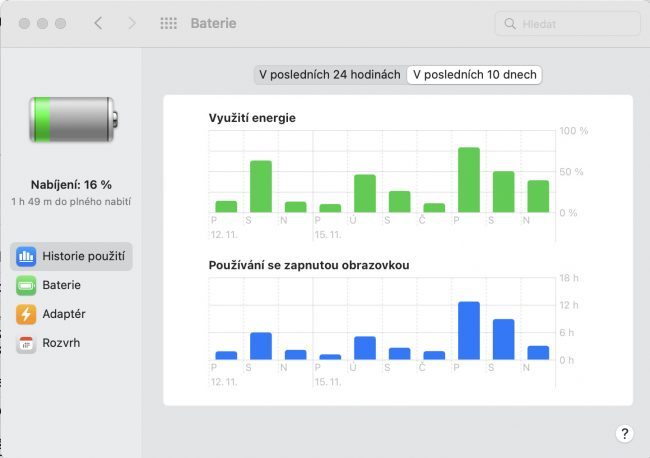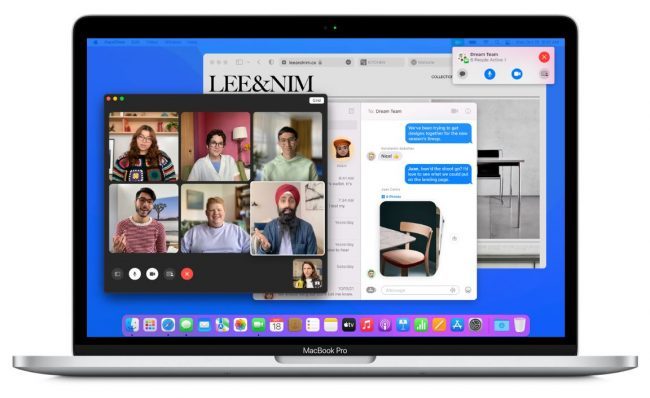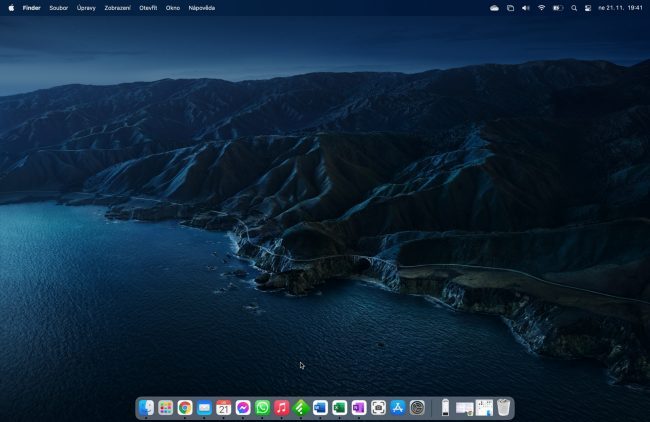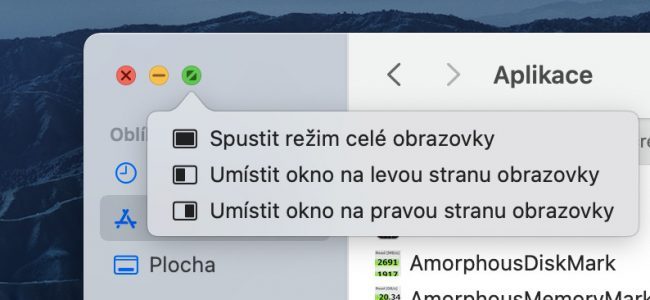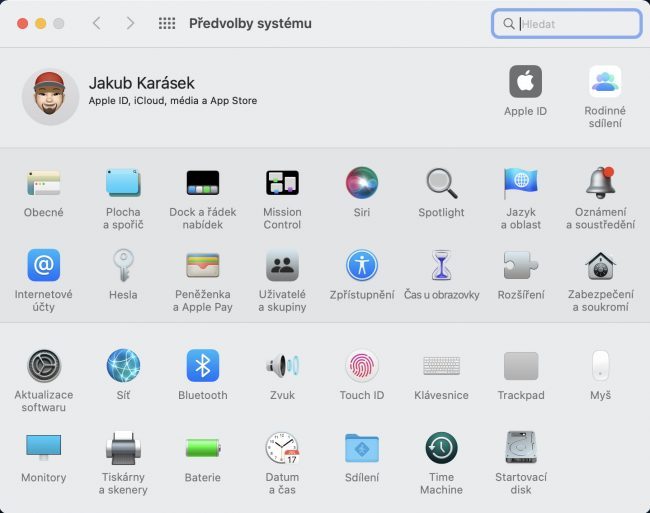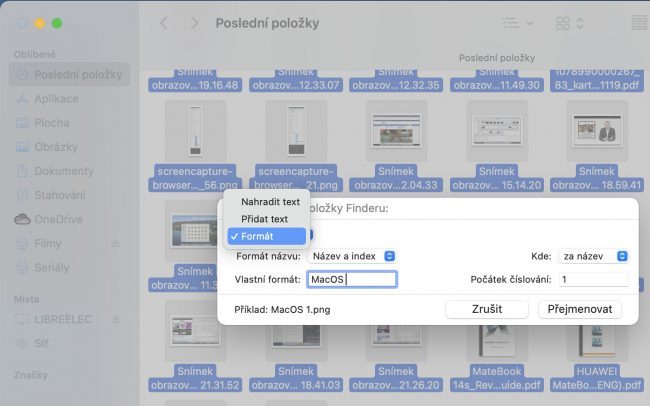Apple v loňském roce zahájil počítačovou revoluci, po patnácti letech opustil procesory od Intelu a začal do svých počítačů nasazovat vlastní čipsety postavené na architektuře ARM. Hned první generace vzbudila značný ohlas, neboť počítače poháněné procesory Apple M1 v poměru výkonu a spotřeby doslova deklasovaly konkurenci.
Gigant z Cupertina u první generace svých „armových“ počítačů zrecykloval těla starších strojů, zbrusu nové modely přišly teprve v letošním roce. Jelikož však všechny nové počítače poháněl stejný procesor, došlo k situaci, že vrcholový MacBook Pro disponoval stejným výkonem jako spotřebitelský MacBook Air nebo dokonce tablet iPad Pro. Koupě loňského MacBooku Pro tak nedávala příliš velký smysl, neboť oproti Airu nabízel pouze o něco jasnější displej, řádek Touch Bar a větší výdrž na baterii.
- po čertech povedený notebook, u kterého se jen těžko hledají slabiny
- vyšší hmotnost a tloušťku mu odpustíte, hned jak zažijete jeho výkon
- výbavou i cenou míří především na profesionály
Letošní MacBooky Pro jsou ale úplně jiná liga. Po loňském zahřívacím kole Apple odstartoval do hlavního závodu, ve kterém konkurenci ukazuje, jak mají vypadat počítače pro opravdové profesionály. A není to pouze o vysokém výkonu, ale i o té omáčce okolo.
Apple totiž k velkému překvapení všech vzal v potaz připomínky svých nejnáročnějších uživatelů a v nových MacBoocích Pro oživil historické prvky, na jejichž návrat by nikdo nevsázel. Zatímco dříve kurážná parta okolo Tima Cooka (a dříve Stevea Jobse) odstraňovala disketové/CD mechaniky či sluchátkové porty a určovala, co uživatelé chtějí, u letošních MacBooků Pro to bylo přesně naopak – uživatelé se řekli a Apple to tak udělal. Jedná se o krok vpřed, nebo vzad?
Obsah balení: nabíječka nechybí
MacBook Pro jsme dostali na test v menší 14“ variantě, v bílé krabici jsme pak dále našli velký nabíjecí adaptér o výkonu 96 Wattů a opletený nabíjecí kabel v bílé barvě. Chybět pochopitelně nesmějí ani samolepky s logem Apple, které mají překvapivě černou barvu. Váš automobil tak na vás neprozradí pouze to, že používáte produkty Applu, ale také, že používáte zařízení s přídomkem „Pro“.
Když jsem poprvé viděl nový MacBook Pro v propagačních materiálech, jako by mě ovanul závan historie; Apple nijak neskrývá skutečnost, že jeho nejnovější počítač je pořádným kusem hardwaru. Zatímco MacBook Air šikovně skrývá skutečnou tloušťku základny za uzounké boky a výrazně zkosenou spodní část, MacBook Pro na první pohled přiznává, že je pořádný cvalík.

Prozrazují to hlavně rovné boky, které jsou ve spodní části lehce zaoblené, což na první pohled nepůsobí příliš moderně. Apple zkrátka potřeboval využít rozměry 31,26 × 22,12 × 1,55 cm v maximální možné míře; ony ty výkonné čipy, akumulátory, chlazení a kdovíco ještě vyžadují větší prostor než v obyčejném ultrabooku.
Ruku v ruce s rozměry jde i hmotnost, která činí 1,6 kg. Papírově to není nijak obrovská hodnota, ale v ruce se počítač pronese; od stroje těchto rozměrů byste očekávali hmotnost o 300–400 gramů menší.
MacBook Pro zkrátka není štíhlá modelka, která vám ke snídani připraví lehký salát s quinoou, ale pořádná hospodyně, která holýma rukama porazí argentinského býka, a pár chvil nato vám na talíři přistane kilový steak. Tento počítač nemáte na okrasu, ale na náročnou práci. Jakmile jej totiž uvidíte v plném zápřahu, rázem jej přestanete srovnávat s ultrabooky a těch pár milimetrů a gramů navíc mu s radostí odpustíte.
Dílenské zpracování MacBooku Pro je jedním slovem ohromující. Jedná se o pevný hliníkový blok, který se nikde neprohýbá, nepovrzává a máte z něj pocit, že by přežil i pád do Grand Canyonu. Když testuji počítače jiných značek, obvykle s jejich zpracováním nemám problém, ale mé hnidopišské oko si občas všimne, že tu je touchpad usazen do základny o mikrometr více vlevo a tu škvíra v šasi mění po své délce šířku. Apple má však zjevně přísnější tolerance, neboť vše je usazeno na svém místě dokonale přesně.
Horní strana víka patří decentnímu logu výrobce v černé barvě, na spodní straně pak uprostřed zaujme vyfrézovaný nápis MacBook Pro, po obvodu přiznané šrouby a v rozích čtyři gumové nožky. Ty vystupují dobré 2 mm nad povrch, díky čemuž se notebooku při zátěži lépe „dýchá“.

Otvírání MacBooku Pro je obřad, při kterém se budete cítit jako viceprezident Apple Craig Federighi při představování MacBooku Air. Stačí vnořit prst do prolisu pod touchpadem a víko displeje se s minimálním úsilím nadzvedne, aniž by se spolu s ním pokoušela zvednout i samotná základna. Maximální úhel rozevření činí 137 stupňů, což by mělo pokrýt práci v takřka jakékoliv poloze.

Při otevření počítače na vás vykoukne displej a základna s klávesnicí, touchpadem a reproduktory. Rámeček okolo displeje je příjemně tenký a je lemován gumovým ohraničením, aby se skleněná plocha nedotýkala hliníkové základny a aby se do skla neobtiskovaly jednotlivé klávesy.
Klávesnice: odpočívej v pokoji, Touch Bare
U letošních MacBooků Pro věnoval Apple velkou péči klávesnici. Ta je oproti minulým generacím vsazena do černého obdélníkového bloku, což zvyšuje její eleganci; do očí vás totiž nebijí různě velké klávesy či stříbrné mezery v oblasti šipek.
Asi největší změnou je úplné odstranění Touch Baru, tedy dotykového displejového řádku, který sloužil jako sekundární ovládací prvek ve vybraných aplikacích. Nápad to nebyl špatný, ovšem u cílové skupiny narazil – profesionální střihači, hudebníci, grafici apod. zkrátka nechtějí lovit funkce v úzkém proužku nad klávesnicí a odvracet zrak od hlavního displeje. Profesionálové znají klávesové zkratky, které drtivou většinu příkazů a funkcí vyvolají naslepo na první dobrou.
Apple tak vyměnil Touch Bar za starý dobrý řádek funkčních kláves F1–F12 s plnohodnotnou výškou. Vlevo od nich najdeme velkou klávesu ESC, napravo zapínací tlačítko se svižnou a spolehlivou čtečkou otisků prstů. Přihlášení do systému nebo potvrzování plateb je dílem okamžiku.
K samotným klávesám nemám žádné zásadní výtky, možná by mohly být malinko měkčí. Mají ale rozumný zdvih i jasně zřetelný stisk, takže člověk má jasnou odezvu. Noční psavce potěší, že klávesnice není nijak nadstandardně hlučná (takže při práci nebudíte drahou polovičku) a že můžete regulovat podsvícení jednotlivých kláves v takřka neomezeném rozsahu.
Jsem rád, že se Apple dokázal vrátit ze slepých uliček motýlkových mechanismů a Touch Barů a vyrobil klávesnici, která se směle řadí k těm nejlepším na trhu. Pokud by mohlo moje pohodlí z psaní ještě něco zlepšit, ocenil bych klínovitý tvar notebooku s mírným náklonem klávesnice a také méně ostrou spodní hranu, která kvůli vyšší základně počítače lehce tlačí do zápěstí.
Nářky uživatele Windows
Ačkoliv klávesnici MacBooku Pro považuji za jednu z nejlepších na trhu, musím si postěžovat na některé útrapy, které jsem kvůli ní jakožto uživatel systému Windows zažíval. Kvůli železné košili zvané zvyk jsem neustále sváděl souboj se spodními klávesami Control, Option a Command (proč u sebe mají ty ošklivé klikyháky?) a dodnes jsem nerozklíčoval, k čemu která slouží.
Klávesové zkratky na MacOS jsou obecně složitější než na Windows, neboť jsou nejčastěji vyvolávány třemi klávesami. K jejich osvojení bych potřeboval minimálně půl roku. Naopak oceňuji, že přejmenování souborů „neblokuje“ klávesu F2, takže jsem si mohl v horním řádku bez obav užívat sekundární funkce bez potřeby přepínat na F1–F12.
Nejtěžší pro mě bylo naučit se nepřirozený prstoklad pro kopírování a vkládání a také přijmout fakt, že na klávesnici úplně chybí tlačítko Delete. Co mi také „nesedlo“, je neskutečně dlouhá odezva při mazání klávesou Backspace. Schválně jsem si natočil zpomalené záběry, kdy jsem stisknul a držel klávesu Backspace na Macu a na Windows. Na Macu se odmazalo první písmeno za 13 sekund, na Windows za 5. Pokud často píšete a mažete, přivede vás taková doba na Macu k šílenství.
Perfektní Touchpad kazí nedotažená gesta
Pod klávesnicí se nachází skleněný touchpad, který rovněž patří k těm nejlepším na trhu. Má akurátní velikost, aby jej člověk obsáhl bez posouvání celé ruky, a neskutečně návykovou haptickou odezvu. Člověk by přísahal, že touchpad fyzicky promačkává, přitom ten se ani nehne.

Touchpad podporuje rozličná vícedotyková gesta, ovšem k mému překvapení úplně jiná, než bych si přál. Když se na počítačích s Windows objevily velké touchpady podporující multidotyková gesta, děkoval jsem Applu, že rozhýbal trh a že se u něj všichni inspirovali. Při používání touchpadu v macOS jsem byl ale v šoku, jak jsou možnosti jeho nastavení omezené a jak je jeho dokonalé hardwarové provedení brzděno softwarem.
Nářky uživatele Windows podruhé
Klikání s doprovodnou haptickou odezvou je sice skvělé, ale já dávám přednost prostému tapnutí. To lze sice v systému nastavit, ovšem nefunguje to zdaleka ve všech případech – pro přesun okna stejně musíte kliknout, stejně tak i pro označování textu nebo při přesunu ikony v docku. Ve výsledku tak člověk používá metodu pokus omyl – tapnout, a když to nic neudělá, tak kliknout. To mi moc konzistentní nepřipadá.
Velice omezená je nabídka dotykových gest. Chtěl bych například přepínat aplikace gestem tří prstů doprava/doleva, což sice jde, ovšem světe div se, pouze u aplikací v celoobrazovkovém režimu. Proč? Nebylo by lepší na toto gesto prostě namapovat funkci přepínání všech aplikací schovanou pod klávesovou zkratkou command + tab?
Na čtyři prsty doleva/doprava bych si rád nastavil dělení obrazovky na poloviny s připínáním aplikací ke stranám, ovšem to také není možné. A když už jsem si pro tento účel naše aplikaci, která to řeší, narazil jsem na nepříjemný bug – když si v systému nastavím, aby se aplikace přepínaly pouze třemi prsty, dělají to i při čtyřprstém gestu. Na čtyři prsty nahoru/dolů bych rád měnil hlasitost, ovšem i zde si musím nechat zajít chuť.
macOS vám zkrátka nutí svá vlastní gesta a v zásadě je můžete pouze vypnout/zapnout. Raději bych dostal svobodný výběr, co má které gesto dělat. Znovu tedy děkuji Applu za vynález velkých multidotykových touchpadů, ovšem doporučuji partě okolo Tima Cooka zapracovat na konzistentnosti ovládání, opravit chyby a načerpat několik gest u konkurence. Takto mi ve výsledku přišla užitečná pouze gesta pro dva prsty. Dokonce mě Apple naučil vyvolávat pravý klik dvěma prsty i ve Windows, tento způsob jsem neznal.
Zvuk: nic lepšího na notebooku neuslyšíte
Tuto kapitolu bych vlastně mohl ukončit jejím nadpisem, protože ten vyjadřuje naprosto vše. MacBook Pro disponuje celkem šesti reproduktory (dvěma výškovými a čtyřmi hloubkovými), které umějí dát dohromady prostorové audio. To oceníte jak při sledování filmů, tak při poslechu hudby.
Doslova mi spadla brada, když jsem do této sestavy pustil moji oblíbenou kapelu RAMMS+EIN, v jejíž písních se často předhání strojově přesný dunivý kopák s říznými kytarami. Basy přestávají stíhat teprve na maximální hlasitost, s hlasitostí uprostřed však budete odměněni zvukem, který žádný jiný notebook vyloudit neumí. MacBook Pro bez obav předčí i některé levnější Bluetooth reproduktory. Tohle se opravdu povedlo.
Displej jako obrázek
Stejně jako jsem chválil reproduktory, budu chválit i displej. Apple do menšího z letošních MacBooků Pro nasadil 14,2“ mini-LED panel s rozlišením 3024 × 1964 pixelů (minus zaoblení v rozích), což znamená jemnost 254 bodů na palec. Jednotlivé pixely tak nemáte šanci vidět, leda byste své oči na displej přímo nalepili. Poměr stran zobrazovače je zhruba 3:2, což je ideální poměr na práci, méně už pak na sledování širokoúhlých filmů.
Zobrazovač nese marketingové označení Liquid Retina XDR displej, za kterým se schovává několik důležitých vlastností – vysoký dynamický kontrast, obrovský kontrastní poměr a vysoký jas (lokálně až 1600 nitů), který dokáže přebít i velmi ostré denní slunce. Jas můžete měnit ručně nebo se spoléhat na automatiku, se kterou operuje i funkce True Tone; ta upravuje barvy na základě okolních světelných podmínek, aby působily co možná nejpřirozeněji.
Pokud jste profesionální uživatel a potřebujete přesné zobrazení, displej MacBooku Pro vás rozhodně nezklame. Dokáže zobrazit až miliardu barev a je od výroby kalibrován na referenční profesionální režimy. V základu displej využívá barevného prostoru P3, ovšem ze seznamu si můžete vybrat jiný dle potřeby – pro práci s fotografiemi, HDR videem, tiskovými soubory apod. Pokud si z široké nabídky nevyberete, můžete si vytvořit prostor zcela vlastní.
Aby toho nebylo málo, displej podporuje technologii Pro Motion, což není nic jiného než vysoká obnovovací frekvence. Ta může činit až 120 Hz, ovšem „natvrdo“ si tuto hodnotu navolit nemůžete – buď si vyberete dynamickou změnu, kterou za vás bude provádět systém, nebo si frekvenci zamknete na hodnotě 47,95; 48; 50; 59,94 nebo 60 Hz. Tyto volby oceníte buď při editaci videa, nebo ve chvílích, kdy potřebujete ušetřit nějaké to procento baterie. Pokud však máte rádi plynulé animace a scrollování, doporučuji ponechat technologii Pro Motion zapnutou.
Perfektní podívaná s notchem na kráse
Displej MacBooku Pro nabízí perfektní podívanou a skoro by se dalo říct, že nemá žádné slabiny. Dvě kaňky by se ale přeci jen našly – zaprvé není displej dotykový, zadruhé (a jsme u toho) jej nahoře uprostřed „zdobí“ výrazný výřez pro webkameru. Nad první věcí by se dalo mávnout rukou (koneckonců žádný Mac nikdy dotykový nebyl), ale výřez si kratší rozbor zaslouží.
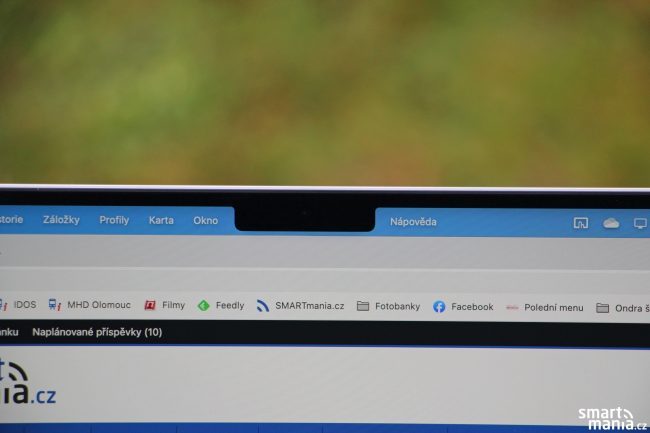
Apple u letošních MacBooků výrazně zmenšil rámečky okolo displeje, takže když pak řešil, kam umístit webkameru, sáhl k řešení, které známe z posledních generací iPhonů. Bohužel, výřez je doslova obří a rozhodně neodpovídá technice, která je v něm obsažena. Zatímco u jablečných telefonů v něm dlí sofistikovaná soustava kamer a senzorů pro pokročilé rozpoznávání uživatele podle obličeje, na Macu je v něm zabydlena „obyčejná“ Full HD webkamera.
Naštěstí je prostředí systému macOS navrženo tak, že horní pruh displeje zabírá řádek s nabídkami aplikací, takže v systému samotném notch příliš nepřekáží; maximálně nabídku rozdělí na dvě části. Asi nejvíce je výřez rušivý při práci ve dvou aplikacích vedle sebe, kdy je nahoru doprostřed soustředěno mnoho vizuálně nesourodých prvků – výřez, který nezabírá úplně celou výšku řádku nabídek, a dva zaoblené rohy aplikací, mezi nimiž prosvítá pár pixelů plochy.
Na snímku obrazovky to však demonstrovat nelze, neboť systém výřez vyfotit neumí a dělá, že na jeho místě je jen prázdná díra. Je trochu škoda, že macOS neumí ani ve tmavém režimu zbarvit horní řádek do černé a tím jej zcela schovat, pomoci si však můžete úpravou tapety, na kterou si černý proužek namalujete sami.
Máte-li strach, že vás bude výřez obtěžovat ve hrách nebo při prohlížení fotek na celou obrazovku, tak vás mohu uklidnit; v těchto situacích macOS „zmenší“ viditelnou plochu o horní řádek a zobrazuje obsah na ničím nenarušeném obdélníku o úhlopříčce 14 palců. Koneckonců Apple sám v marketingových materiálech uvádí, že notch obrazovku nezmenšuje, ale naopak ji umožňuje roztáhnout až do krajů. Berte to tedy tak, že menší MacBook Pro má 14“ displej a v systémovém prostředí dostává navíc malý bonus pro řádek nabídek. Kurzor myši lze za výřez schovat, škoda ale, že Apple na kliknutí pod výřezem nevymyslel nějakou zajímavou akci.
Jak jsme si tedy řekli, výřez zpravidla pohodlnému užívání systému vůbec nepřekáží a je dost možné, že jej Apple nasadí i u budoucích zařízení jako svůj podpis. Koneckonců pod displejem chybí tradiční nápis MacBook Pro, takže výřez v displeji je aktuálně tím jediným mateřským znaménkem, které prozrazuje příslušnost k jablečné rodině.
Může se také stát, že u budoucích modelů Apple výřez vyplní Face ID kamerkou, protože co si budeme povídat, použitý snímač by konkurenční výrobci dokázali dostat do útlého kruhového otvoru, neřkuli do samotného rámečku.
Na konferenční hovory plně dostačující
Abych ale Applu nekřivdil, použitá kamerka je pro účely videohovorů kvalitní. Mnohé by mohlo vyděsit pouhé Full HD rozlišení, ale webkamera zkrátka není na pořizování panoramat z dovolené, ale převážně na videohovory, u nichž je vysoké rozlišení spíše na škodu. Nechcete přeci přes svá nasdílená mobilní data posílat 4K obraz.
Díky menšímu rozlišení mají jednotlivé pixely větší velikost, což se pozitivně odráží v množství zachyceného světla, takže videokonferencím nebudou vadit ani zhoršené světelné podmínky okolo vás. Možná jen škoda, že Apple nepoužil širokoúhlou kamerku s funkcí Center Stage jako u svých iPadů, ta by MacBookům Pro určitě slušela.
Se záznamem obrazu souvisí i záznam zvuku a i v tomto případě si není nač stěžovat. Váš hlas zaznamenává trojice studiových mikrofonů, které dokáží velmi efektivně odstranit ruchy ve vašem okolí, takže druhá strana vás bude slyšet velice zřetelně.
Výkon: zatopí i Macu Pro za milion korun
Když Apple loni představil MacBook Air s čipsetem Apple M1, způsobil tím leckomu šok. Počítač startující na ceně 30 tisíc korun najednou výkonnostně překonával dřívější jablečné počítače v třikrát dražších konfiguracích. A to byl pouze začátek.
MacBook Pro můžete mít se dvěma různými procesory – Apple M1 Pro a M1 Max. Podle konfigurace můžete dostat buď 8 nebo 10jádrový procesor a 16, 24 nebo 32jádrovou grafickou jednotku. Sympatické je, že ať si koupíte MacBook Pro „malej“, nebo „velkej“, můžete si v konfigurátoru naklikat totožnou konfiguraci.
Naše testovací jednotka disponovala procesorem Apple M1 Pro s 10jádrovým procesorem, 16jádrovou grafikou a 16 GB jednotné paměti, úložiště pak mělo kapacitu 1 TB. Z hlediska celkové nabídky letošních MacBooků Pro se jedná o nižší střední výbavu, ovšem bez mučení se přiznám, že jsem ji nedokázal přivést do úzkých.
Ono když jste zvyklí pracovat převážně ve Wordu, internetovém prohlížeči a občas si pustíte AutoCAD na nějaké jednodušší 2D rýsování, tak je pro vás stroj, který zvládne přehrávat až 20 streamů 4K ProRes videa (nebo 7 streamů 8K ProRes videa) tak trochu z jiného vesmíru. Nový MacBook Pro zašlapává do prachu nejen všechny jablečné notebooky v historii, ale i mnoho stolních počítačů.
Bestiální výkon aktuální procesorové řady od Applu nejlépe popisuje videorecenze youtubera Marquese Brownleeho, který měl tu možnost porovnat letošní MacBooky Pro s poslední generací profesionálního stolního počítače Mac Pro z loňského roku.
Cílem byl export 8K videa v aplikaci Final Cut Pro na různých jablečných počítačích a výsledky byly ohromující:
- 14“ MacBook Pro s procesorem Apple M1 Pro to zvládl za 6 minut a 40 sekund
- Mac Pro s 28jádrovým procesorem Intel Xeon, akcelerátorem Afterburner a 768 GB RAM si s úkolem poradil za 5 minut a 42 sekund
- 16“ MacBook Pro s procesorem Apple M1 Max úkol zvládl za 4 minuty a 6 sekund (v režimu high power dokonce za 3 minuty a 49 sekund)
Ano, je to tak. Letošní jablečné notebooky dovedou v některých úkonech porazit profesionální stolní počítač v hodnotě okolo milionu korun, naše testovaná konfigurace za ním zaostala o nicotnou minutu. Pravda, není to jenom o hrubém výkonu, svůj díl na tom nesou i dedikované specializované kodéry, které jsou přímou součástí čipsetu, a také fakt, že aplikace Final Cut Pro je na ARMové čipsety od Applu optimalizovaná. Ale stejně se jedná o neskutečnou sílu.
Benchmarky, kterými jsme naši konfiguraci prohnali, tyto reálné zkušenosti jen potvrzují. V testu jednoho procesorového jádra nemá čipset Apple M1 Pro prakticky žádnou konkurenci a při zapojení všech deseti jader fušuje do řemesla nejvýkonnějším mobilním i stolním procesorům od Intelu a AMD, ovšem s dramaticky nižší spotřebou. Na trhu možná najdete několik notebooků s vyšším papírovým výkonem, ovšem žádný z nich se nebude moci pochlubit tak nízkou spotřebou v zátěži.
| Benchmark | MacBook Pro 14“ Apple M1 Pro |
MacBook Pro 13,3“ Apple M1 |
| GeekBench 5 single-core | 1 769 | 1 706 |
| GeekBench 5 multi-core | 12 592 | 7 387 |
| GeekBench 5 OpenCL | 36 978 | 19 886 |
| GeekBench 5 Metal | 42 098 | 17 523 |
| Cinebench R23 single-core | 1 531 | 1 515 |
| Cinebench R23 multi-core | 12 356 | 7 326 |
V testu mě také potěšil fakt, že MacBook Pro výkon v čase nijak neškrtí, a to ani ve chvíli, kdy není připojen k síti. Veškerá ta síla k vám putuje kontinuálně, a přitom to počítač nijak nedává najevo. Je v něm sice instalováno aktivní chlazení, ovšem ventilátory jsem po dobu testování slyšel pouze jednou – při testu více jader v benchmarku CineBench R23. A ani v té chvíli nebyly ventilátory nijak hlučné, slyšet bylo jen lehké ševelení. O tom, že by počítač začal hřát, nemůže být ani řeč. I při delší zátěži byla horní část základny pouze vlažná, a to ještě možná přeháním.
Čipy od Applu se ale nenechají zahanbit ani grafickým výkonem, který se pohybuje nad úrovní dedikované grafiky AMD Radeon 5500M ze staršího 16“ MacBooku Pro. Testovaný stroj by se tak klidně mohl pasovat do role levnějšího herního stroje, bohužel na platformě macOS si příliš mnoho her neužijete. Existující náročnější tituly (Borderlands 3 nebo Total War: Three Kingdoms) si bez potíží zahrajete i na vysoké detaily, což je působivé; tyto hry totiž nejsou na nové jablečné čipy optimalizované a jsou emulovány přes překladač Rosseta 2.
Nové MacBooky Pro jsou na poměry notebooků až nesmyslně výkonné, což běžný smrtelník nemá šanci ocenit, zato profesionálové budou skákat nadšením. 3D modelování, stříhání videa, pokročilá editace fotografií, složité výpočty, to vše jsou disciplíny, kvůli kterým bylo nutné donedávna kupovat velké stolní počítače s malou elektrárnou k tomu. Dnes stejnou práci můžete dělat na notebooku na zastávce při čekání na tramvaj.
V tomto Apple hraje úplně jinou ligu, neboť mezi konkurencí působí jako Real Madrid v 1. české fotbalové lize. Ano, může se najít klub, který Real v jednom zápase potrápí, ale jeho hráči to pak budou několik týdnů rozdýchávat. Oproti tomu se MacBook Pro po zápase ve vteřině otřepe a jde na dalšího soupeře.
Na vysokém výkonu letošních MacBooků Pro má nezanedbatelný podíl i sdílená paměť s velmi rychlou propustností a také SSD se skvělými výkony jak při čtení, tak při zápisu. Při výběru paměťové konfigurace je však nutné myslet dopředu; ani RAM, ani SSD si u MacBooku Pro nevyměníte/nedoplníte. Dovnitř počítače se sice dostanete jednoduše díky několika šroubkům na spodní straně, ovšem pokud nepotřebujete udělat nějaký vyloženě servisní úkon, není k tomu žádný důvod.
Konektivita: Apple kompletně ztratil kuráž
Apple je proslulý tím, že udává trendy a s oblibou ze svých zařízení odstraňuje položky, v nichž nevidí budoucnost. U odstranění sluchátkového jacku z iPhonů doslova hovořil o kuráži. Ve světě jablečných počítačů způsobil malou revoluci 12“ MacBook, který viděl budoucnost v bezdrátové konektivitě a kompletně „oholil“ portovou výbavu na pouhé dva konektory – USB-C a sluchátkový jack. Chtěli jste víc? Museli jste si zakoupit rozbočovač.
V tomto trendu Apple pokračoval i u vybavenějších MacBooků Pro, které rovněž přeorientoval na USB-C konektory, a jen málokdo by očekával, že by v budoucnu změnil názor. Pravděpodobně se ale střetnul s názory nespokojených profesionálů, kteří kvůli chybějícím portům vyhrožovali útěkem ke konkurenci, a předvedl ukázkový obrat o 180°. Na bocích MacBooku Pro tak najdete:
- trojici USB-C (pracujících ve standardu Thunderbolt 4)
- sluchátkový jack
- čtečku karet SD
- HDMI konektor
- magnetický port MagSafe
Skoro je až překvapivé, že nedošlo i na USB-A pro připojení tradiční „flešky“ nebo na ethernetový port. I tak nás Apple ale mile překvapil, neboť konečně není nutné k přesouvání fotografií ze zrcadlovky hledat redukci z USB-C na USB-A a do ní následně zasouvat čtečku paměťových karet.
Plejáda tří USB-C a HDMI zde není náhodou, díky moderním čipům si totiž můžete k novým MacBookům Pro připojit až tři 6K monitory Apple Pro Display XDR a přes HDMI konektor navíc ještě 4K televizor. U naší testované konfigurace s čipem Apple M1 Pro bychom si museli vystačit „pouze“ se dvěma monitory Apple Pro Display XDR, což je ale pořád o dva více, než máme v redakci. HDMI konektor sice pracuje pouze ve starším standardu HDMI 2.0, ovšem i tak utáhne obraz ve 4K při 60 fps, což by mělo stačit drtivé většině uživatelů.
Ani v oblasti bezdrátové konektivity Apple nevsadil na ty úplně nejmodernější standardy – namísto Wi-Fi 6E (s podporou 6GHz pásma) je zde „pouze“ Wi-Fi 6 (tedy 602.11ax), namísto Bluetooth 5.2 je tu pouze verze 5.0. Podpora mobilních sítí zde chybí úplně. S výkonem a citlivostí Wi-Fi jsem byl maximálně spokojen a připojené Bluetooth periferie fungovaly spolehlivě. Jenom ty mobilní sítě by mohly někomu chybět, takto budete muset na cestách využívat připojení z mobilu.
Výdrž baterie a nabíjení: magnetická přitažlivost
V kapitole o výkonu jsem několikrát zmínil, jak jsou nové jablečné čipsety efektivní, jak se to tedy projevuje na výdrži baterie? V menším MacBooku Pro je instalován 70Whr akumulátor, u kterého Apple slibuje výdrž až 17 hodin při přehrávání filmů a 11 hodin při prohlížení webu, v obou případech se jedná o hodnoty s nastaveným polovičním jasem.
U mě je známé, že se v jasu nerad omezuji, takže jsem MacBook povětšinou používal s nastaveným maximálním jasem nebo v horních dvou třetinách. I tak jsem se při kancelářské práci dostával na slušných 6–8 hodin při aktivovaném režimu Pro Motion.
Během benchmarků či extra náročné práci, při níž je vytěžován procesor, grafický čip, chlazení a displej svítí na maximum, můžete vybít baterii i za méně než dvě hodiny, ovšem při běžné práci s nastaveným polovičním jasem jsou hodnoty, které Apple slibuje, reálné. Při přehrávání Full HD videa s polovičním jasem jsem se například dostal na 15 hodin a 39 minut.
K novým MacBookům Apple dodává tři různé nabíječky – čím výkonnější procesor, tím výkonnější nabíječka. K naší konfiguraci byl přibalen prostřední adaptér s výkonem 96 Wattů, který mě nemile překvapil svojí fyzickou velikostí. Bude to asi tím, že souběžně s MacBookem Pro jsem testoval notebook Huawei Mate Book 14s, jehož 90W adaptér je výrazně menší.

Na nabíječce najdete pouze jeden USB-C port, což je trochu škoda; líbil by se mi ještě jeden k souběžnému dobíjení smartphonu, k zahození by nebyl ani ethernetový port, který obsahují adaptéry nejnovějších 24“ iMaců. Ale co, buďme rádi, že v balení nějaká nabíječka vůbec je.
O spojení adaptéru a počítače se stará opletený kabel s délkou 2 metry, který má na jedné straně USB-C konektor, na druhé pak MagSafe. Ano, čtete dobře. Apple vrátil do hry proprietární magnetický konektor s 5 piny, který se k MacBooku pouze přicvakne, a je hotovo. Magnetické nabíjení jsem si velmi oblíbil u počítačů Microsoft Surface, které mi nesčetněkrát zachránilo – zaškobrtnutím o kabel se magnety rozpojí a počítač je uchráněn pádu ze stolu.

U jablečného magnetického nabíjení však stejný pocit bezpečí nemám, jelikož použité magnety jsou velmi silné a odtrhnutí kabelu od počítače vyžaduje značnou sílu (a hlavně rychlost). S kabelem musíte opravdu velmi silně trhnout, jakékoliv postupné vytahování vede pouze k tomu, že vám kabel i tento docela těžký počítač povodí po stole až k jeho hraně.
Nabíjet můžete i USB-C portem a je zcela jedno, který k tomuto účelu použijete. Tímto způsobem tak můžete nabíjet zleva i zprava, zatímco magnetický port naleznete pouze nalevo. V obou případech lze přiloženou nabíječkou načerpat energii z nuly na 50 procent za zhruba 30 minut, do „plných“ tento proces zabere celkem něco málo přes hodinu a půl.
macOS Monterey: vzhled za jedna, používání za…
Na MacBooku Pro běží operační systém macOS Monterey, v době testování ve verzi 12.0.1. Musím se přiznat, že vůbec poprvé jsem pracoval s macOS déle než pár minut, takže mi značnou část testu zabralo samotné seznamování.
Jasně, mohl bych vás unavovat řádky o tom, jak jsem v prvních pár dnech kompletně zešedivěl, terorizoval okolí dotazy a připomínkami a několikrát chtěl počítač vyhodit z okna, ale tuto část vynechám. Koneckonců už jsem si částečně postěžoval v kapitole o klávesnici a touchpadu. MacOS jde na spoustu věcí zkrátka jinak než Windows a není fér mu za to nadávat, člověk se zkrátka musí přizpůsobit.
Velice brzy jsem se naučil zavírat okna na levé straně, chodit za nabídkami aplikací až k hornímu řádku obrazovky, koukat se na hodiny doprava nahoru apod. S tímto jsem neměl vůbec žádný problém, tyto věci fungují podobně jako na Windows, jen jsou jinde umístěné.
Horší to bylo s používáním aplikací v oknech. Přijde mi, že macOS je postaven tak, aby vás přinutil provozovat jednu aplikaci přes celou obrazovku a plně se na ni soustředit. Pokud však chcete používat více aplikací najednou, ideálně si je ještě rozmístit do nějakého smysluplného rozložení, raději rovnou přejděte na Windows nebo pátrejte po nějaké aplikaci třetí strany, která vám s rozmisťováním pomůže. Já našel utilitu BetterTouchTool, která umí přijíždět s okny ke stranám a rohům obrazovky a dělit ji v různých poměrech. Bez ní bych v macOS nepřežil.
macOS přitom umí dělit obrazovku alespoň na poloviny, ovšem tuto funkci ukrývá pod zeleným puntíkem, nad nímž je zapotřebí chvíli držet kurzor. Proč to nejde klávesovou zkratkou nebo gestem na touchpadu?
Zelené tlačítko rovněž slouží k roztažení aplikace na celou obrazovku a k jejímu vyčlenění mimo aktuální plochu s otevřenými aplikacemi. Chápu, že Apple chce, abyste se koncentrovali na jedinou aplikaci, já bych však dal přednost klasické maximalizaci. Díky tomu jsem si vytvořil návyk nikdy nemačkat zelené tlačítko a aplikace raději maximalizovat dvojklikem na záhlaví okna. Neumí to však každá, například Finder nebo Word při dvojkliku na záhlaví mění dvě naposledy použité velikosti okna. Někdy se to chová tak, podruhé jinak. Nechápu.
Jestli se mi naopak něco opravdu líbilo, tak je to design systému. Co se vzhledu týče, tak inženýři Microsoftu jsou experty ve vytváření přenádherných virtuálních prezentací „jak to má v budoucnu vypadat“, ovšem realizace kulhá na obě nohy. Apple oproti tomu neslibuje vzdušné zámky a jde rovnou na věc.
macOS Monterey tak působí velmi konzistentně, plynule a přehledně. I zdánlivě složitá nastavení jsou zde prezentována jednoduše, aby je pochopil každý, a není k tomu zapotřebí zvlášť Nastavení a zvlášť Ovládací panely. Dokonce i síťové úložiště mi macOS našel automaticky, zatímco ve Windows je musím vždy složitě přidávat. V Nastavení macOS najdete vše na první dobrou a v příjemné grafice, aniž byste museli někam scrollovat. V tomto má Apple výhodu v tom, že si systém šije pro svůj vlastní hardware a nemusí jej připravovat na bambilion různých konfigurací.
Příjemné jsou i systémové aplikace, které rovněž hezky vypadají a dělají, co mají. Hudební přehrávač, kalkulačka, emailový klient, kalendář i samotný App Store, ve většině případů bylo používání radost. Velmi se mi líbila miniaplikace Snímek obrazovky (obdoba Výstřižků z Windows), která si pamatuje naposledy focenou oblast a nabízí vám široké možnosti nastavení. Mé děti také rozesmály efekty v aplikaci PhotoBooth.
Vzpomínat budu i na dynamické tapety obrazovky, které se mění podle denní doby, nebo na perfektně fungující globální vyhledávání Spotlight. macOS má také mnohem hezčí systémový font než Windows a propracovanější hromadné přejmenovávání souborů.
Souborový manažer Finder mě potěšil podporou panelů, naopak mi chyběl editovatelný adresní řádek. Já jsem prostě stará škola, která složkuje a souboruje, což uživatelé jablečných systémů zřejmě příliš nedělají; dlouholetá absence souborového manažeru na iOS je od toho zřejmě odnaučila. Ve Finderu mi také chybělo označování bloku ikon za pomoci myši a klávesy Shift.
Na konec také musím vyjádřit překvapení nad množstvím bugů, které mě při testování doprovázely. O gestech na touchpadu už jsem hovořil, přidat však mohu i zvláštní chování kurzoru, zejména při práci s textem. Když jsem například přejmenovával ve Finderu složku, kurzor šipky se permanentně proměnil na přejmenovávací symbol a zůstal tak napořád.
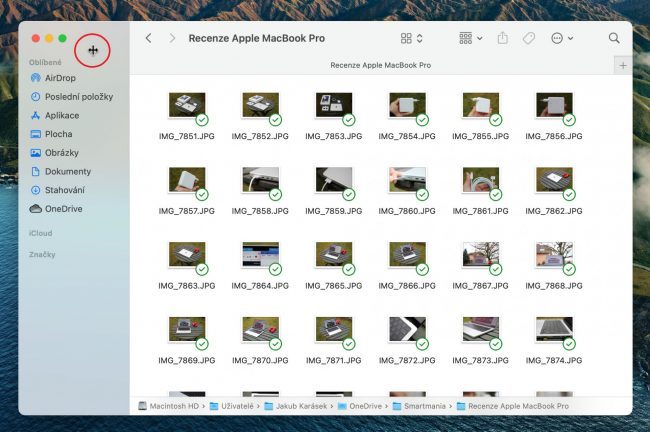
Ve Wordu jsem zase občas bojoval s tím, že jsem kliknul do místa v textu a kurzor se objevil o několik řádků níže. Po přidání svého Hotmail účtu do aplikace Mail už se mi aplikaci nepodařilo spustit, po půl sekundě vždy spadla; pomohlo až odebrání a znovu přidání účtu. U něj navíc nebylo možné nastavit počet položek ke stažení, takže se mi do Macu stáhla kompletní schránka čítající téměř 18 tisíc emailů.
Ač nejsem uživatelem jablečných zařízení, s nadšením hltám každou jablečnou keynote a sleduji doprovodná videa od známých youtuberů (Petr Mára, WRTech, Alisczech, Marques Brownlee, UnboxTherapy…), od nich pak získávám falešný pocit, že macOS je nejdokonalejším a bezchybným operačním systémem na světě. Není.
macOS je vzhledově hezký, má spoustu skvělých nápadů, ale je v něm mnoho věcí, které jsem dosud nepochopil (proč se každá nová aplikace nejprve načte jako virtuální disk?) a kterým jsem nepřišel na chuť (tragická práce s okny). Dva týdny na navázání hlubokého přátelství jsou zkrátka příliš krátká doba.
Závěr: nejlepší notebook na světě?
Tak si to shrňme: je možné nový MacBook Pro označit za nejlepší notebook na světě? I když se jedná o odvážný rezultát, vlastně s ním nemám vůbec žádný problém.
- Potřebujete fantastický a přesný displej? Máte ho mít!
- Potřebujete přímo obludný výkon? Vaše přání je splněno.
- Potřebujete spolehlivou a bezchybnou klávesnici? Prosím pěkně, tady je.
- Oceníte hardwarově nejdokonalejší touchpad na trhu? Máte ho mít.
- Chcete slyšet nejlepší zvuk ze všech notebooků na světě? Nastražte uši.
- Potřebujete pořádnou výdrž na jedno nabití? Tady máte.
- Nebaví vás s sebou tahat mraky rozbočovačů? Prosím, vaše porty jsou zpět.
Pokud jsou pro vás výše uvedené položky důležité a najdete pro ně ve své činnosti využití, tak je pro vás nový MacBook Pro tou správnou volbou. Touto optikou ani nemůžete příliš nadávat na vyšší cenu, protože pokud pomineme brutální paměťové příplatky, je základní cena počítače zcela opodstatněná. Není to tak dávno, co MacBooky Pro poháněly ty stejné procesory od Intelu co počítače s Windows, a nebyl problém se u nich dostat nad částku 100 tisíc korun.
Za naši konfiguraci zaplatíte 72 990 korun, což rozhodně nejsou malé peníze, musíte však brát v potaz, že toto není počítač na prohlížení Facebooku. Toto je pracovní mašina, která šla do světa, aby si na sebe vydělala. Sami si spočítejte, zda vám to za tyto peníze stojí. Já osobně bych pro tento stroj využití nenašel, ovšem neměl bych problém jej doporučit každému, kdo si jeho pořízení obhájí. Slabin má skutečně minimum, a pokud jste zvyklí na práci v macOS, najdete jich ještě méně.
MacBook Pro (2021)

Klady
- vysoký a stabilní výkon, tichý chod
- perfektní displej s vysokým jasem
- nejlepší zvuk ze všech notebooků
- slušná výdrž na baterii
- pevná konstrukce
- portová zásoba
- skvělá klávesnice i touchpad
- slušná webkamera
Zápory
- vyšší cena
- nemá dotykový displej
- tlustší a těžší tělo